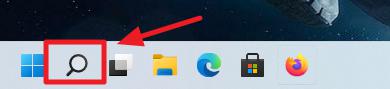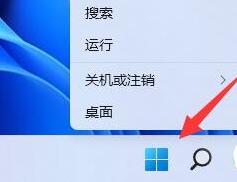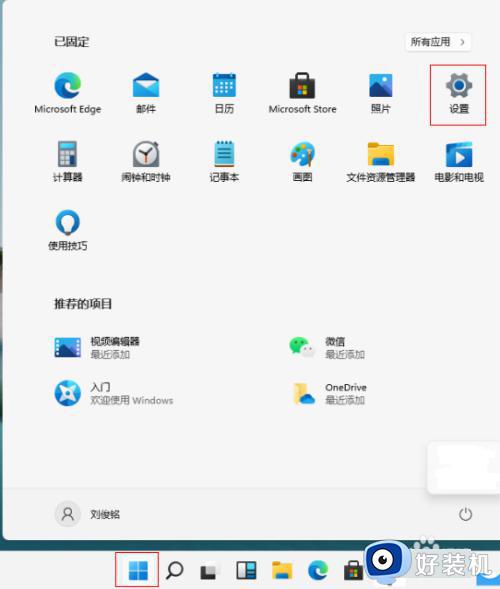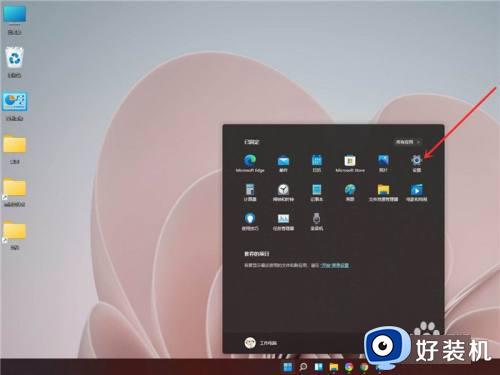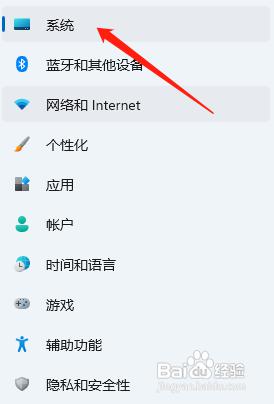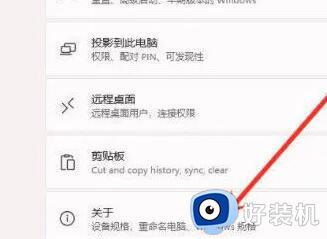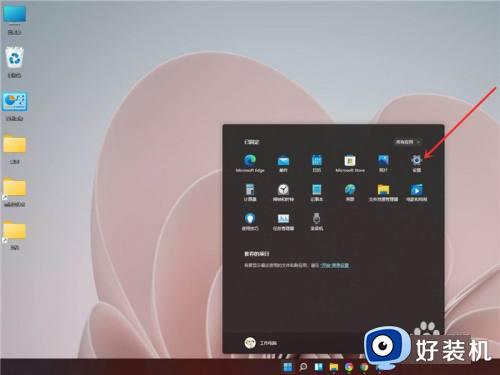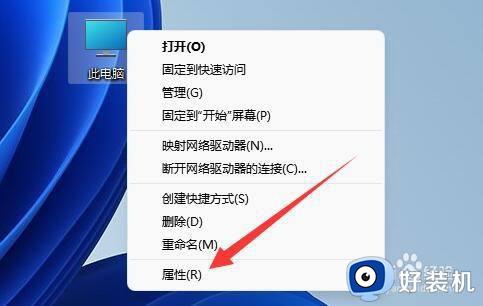windows11电池性能模式怎么开启 win11怎么打开性能模式
时间:2023-09-15 11:06:33作者:zheng
我们如果在使用win11电脑的时候发现电脑在运行时出现卡顿的情况的话,可以在设置中将win11电脑的性能模式开启,提高电脑的性能,防止卡顿情况出现,但是有些用户不知道该如何开启win11的性能模式,今天小编就给大家带来windows11电池性能模式怎么开启,操作很简单,大家跟着我的方法来操作吧。
推荐下载:windows11系统下载
方法如下:
1.打开开始菜单,点击【设置】,打开win11设置界面。
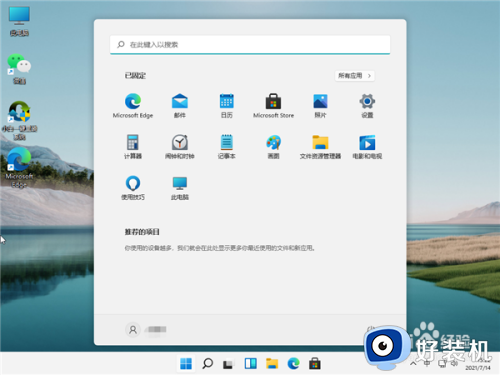
2.进入系统界面,点击【关于】选项。
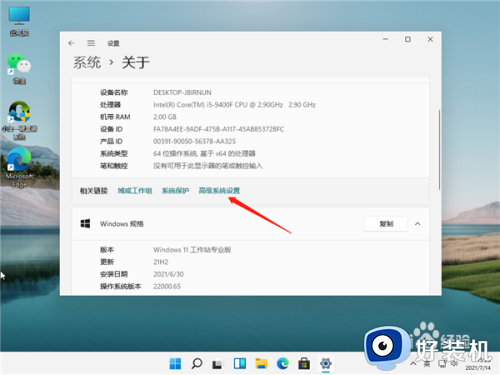
3.进入关于界面,点击【高级系统设置】,打开系统属性窗口。
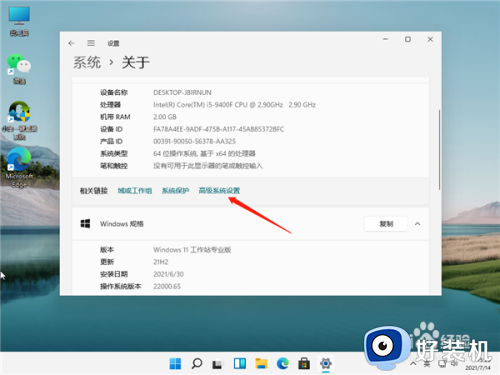
4.进入高级界面,点击“性能”下面的“设置”。
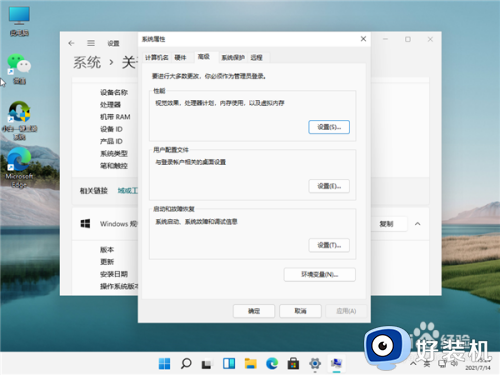
5.选择【调整为最佳性能】,点击【确定】即可。
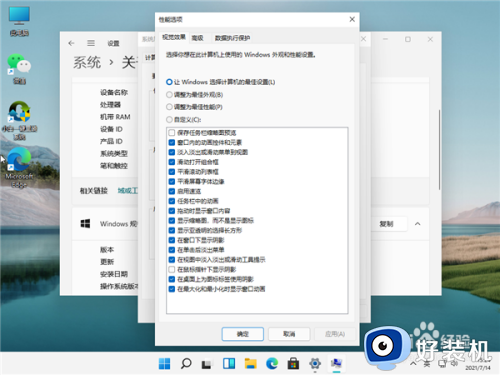
以上就是windows11电池性能模式怎么开启的全部内容,如果有遇到这种情况,那么你就可以根据小编的操作来进行解决,非常的简单快速,一步到位。